FileZilla, napsaný v jazyce C, je široce používaný FTP klient, který umožňuje uživatelům připojit se k FTP serverům a nahrávat nebo stahovat soubory. Je to multiplatformní FTP klient, který je open source a je zdarma ke stažení a použití pod licencí GPL. Podporuje nesčetné množství funkcí včetně FTP přes SSL/TLS, SSH přes FTP, které je také známé jako SFTP, a funkcí drag and drop mezi mnoha dalšími funkcemi.
V této příručce předvádíme, jak nainstalovat a používat FileZilla na Debian 10 Buster.
Předpoklady
Na začátku se ujistěte, že máte instanci Debianu 10 s nakonfigurovaným uživatelem sudo. Navíc dobré připojení k internetu se bude hodit při instalaci FileZilla a jejích knihoven.
S tím, co bylo řečeno, pojďme se s instalací dohodnout!
Aktualizujte index balíčků Debian
Na začátku spusťte svůj terminál a aktualizujte index balíčku, jak je uvedeno níže. Tím se synchronizují vaše seznamy balíčků s online repozitáři.
$ sudo apt update
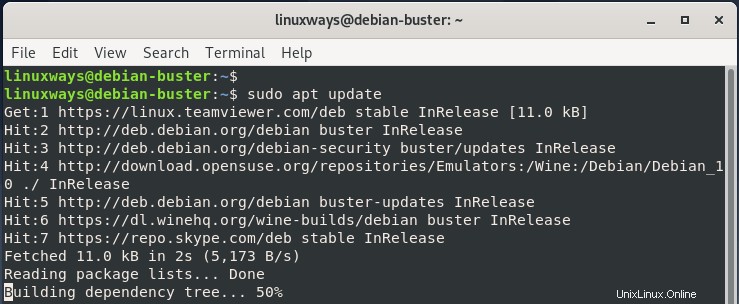
Nainstalujte FileZilla
Existují dva způsoby, jak můžete nainstalovat FileZilla. Můžete použít příkazový řádek, do kterého se brzy ponoříme. Můžete se také rozhodnout použít Centrum softwaru, které poskytuje jednodušší způsob bez spouštění příkazů na terminálu.
Nainstalujte FileZilla pomocí příkazového řádku
Jakmile je aktualizace dokončena, ihned spusťte níže uvedený příkaz APT a nainstalujte FileZilla.
$ sudo apt install filezilla
Po zobrazení výzvy stiskněte „Y “ na klávesnici a stiskněte ENTER.
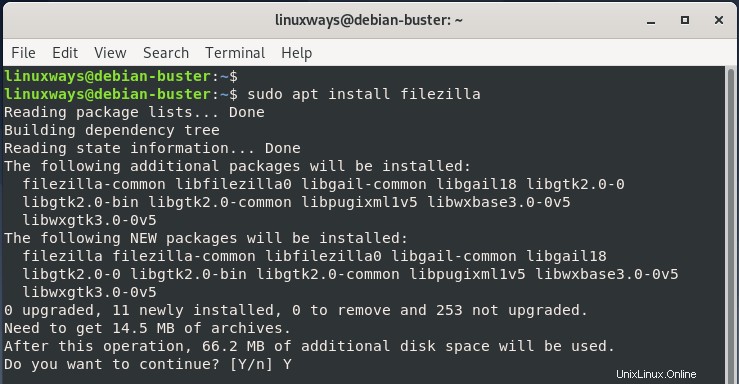
Instalace by měla trvat 2–3 minuty, pokud máte poměrně stabilní internetové připojení.
Ověřte instalaci
Po dokončení instalace FileZilla ověřte verzi nainstalovanou podle obrázku.
$ sudo dpkg -l | grep filezilla
Při psaní tohoto návodu je nejnovější verze FileZilla 3.39, jak můžete vidět vytištěné ve výstupu.
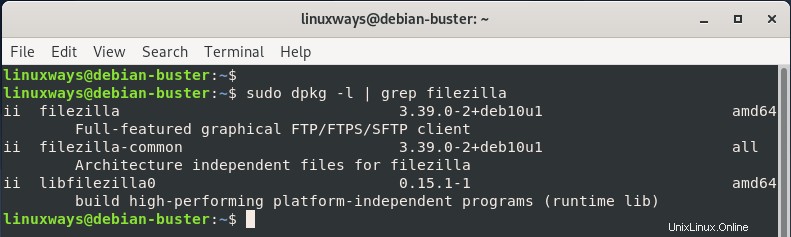
Nainstalujte FileZilla pomocí Centra softwaru
Softwarové centrum můžete také použít jako alternativu k instalaci FileZilla na terminál. To poskytuje mnohem snazší způsob, zejména pro ty, kteří jsou zastrašováni prací na terminálu.
Spusťte Centrum softwaru pomocí správce aplikací.
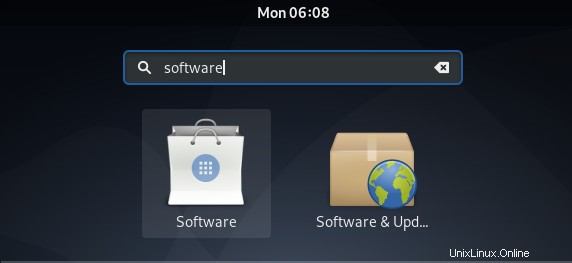
Po spuštění softwarového centra vyhledejte FileZilla v textovém poli pro vyhledávání. Měla by se zobrazit ikona FileZilla.
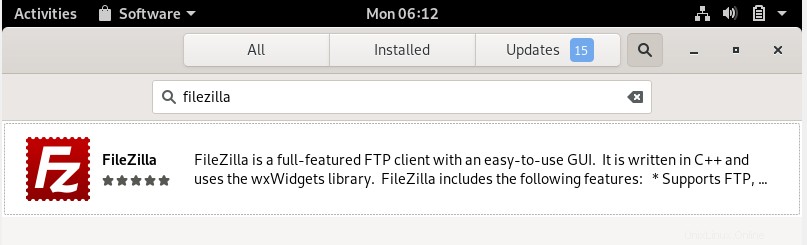
Dále vyberte možnost ‚FileZilla‘ a klikněte na tlačítko ‘Instalovat‘ tlačítko, jak je znázorněno. Můžete také zvážit, zda si ušetříte nějaký čas a prohlédnete si přehled funkcí, které poskytuje.

Váš systém vás vyzve k ověření, takže zadejte své heslo a stiskněte tlačítko „Authenticate “.
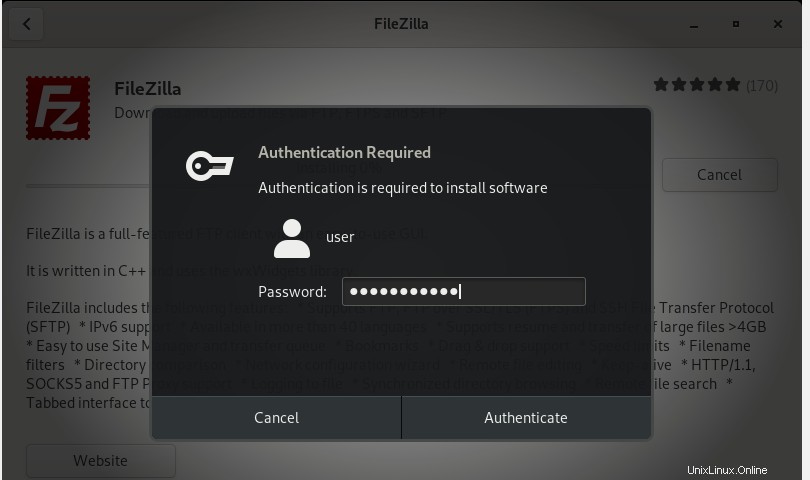
S dobrým připojením k internetu by instalace měla trvat asi 2 minuty, jako tomu bylo v mém případě.
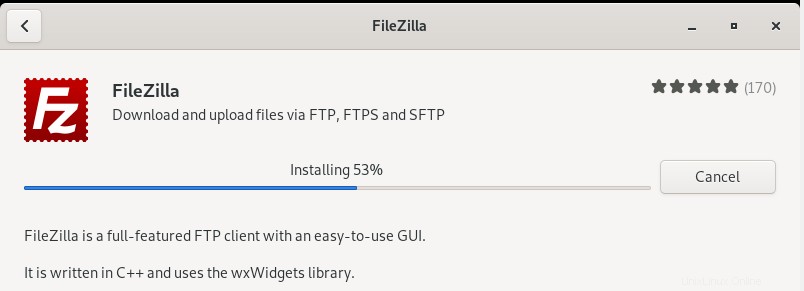
Spusťte FileZilla
Po dokončení kliknutím na tlačítko ‚Spustit‘ spusťte FileZilla.
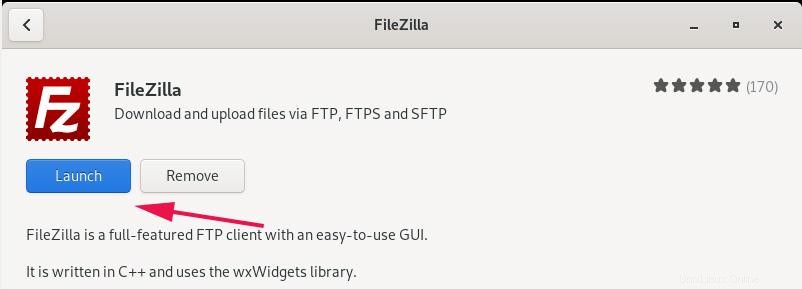
Kromě toho můžete vyhledat a kliknout na ikonu FileZilla, jak je znázorněno.
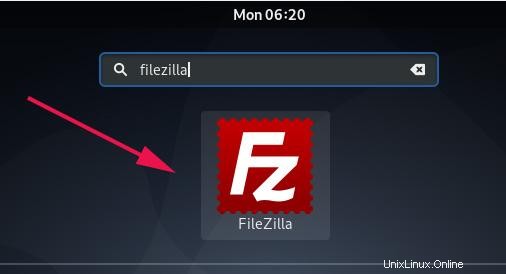
Objeví se vyskakovací dialog s užitečnými odkazy, jak můžete začít, včetně další dokumentace o základním použití a konfiguraci příkazů. Můžete se rozhodnout navštívit tyto odkazy, ale nyní stačí kliknout na tlačítko ‚OK‘.
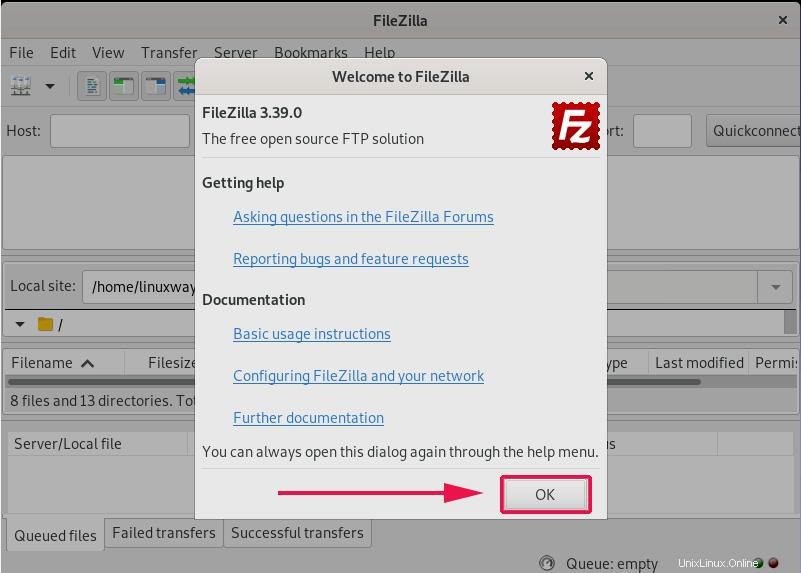
Použití FileZilla k připojení ke vzdálenému FTP serveru
Chcete-li se připojit ke vzdálenému serveru, musíte nejprve znát IP adresu hostitele nebo název domény, uživatelské jméno a heslo vedle portu, na kterém FTP naslouchá.
V uživatelském rozhraní FileZilla zadejte zobrazené podrobnosti a klikněte na Rychlé připojení ' knoflík. Pokud váš server naslouchá jakémukoli jinému portu kromě portu 21, musíte jej zadat v poli „Port textové pole.
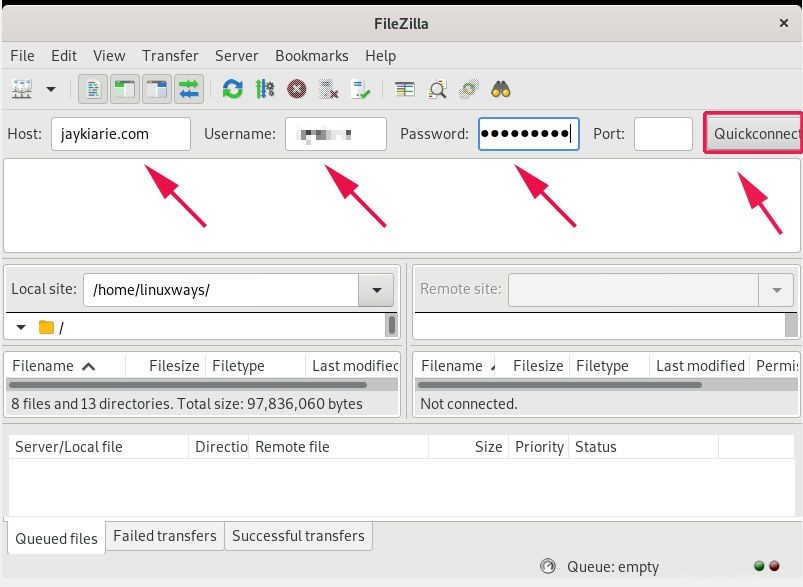
Dále se zobrazí toto vyskakovací okno s informací, že certifikát serveru nebyl rozpoznán. Ale to není důvod k poplachu, stačí pokračovat a kliknout na „OK “.
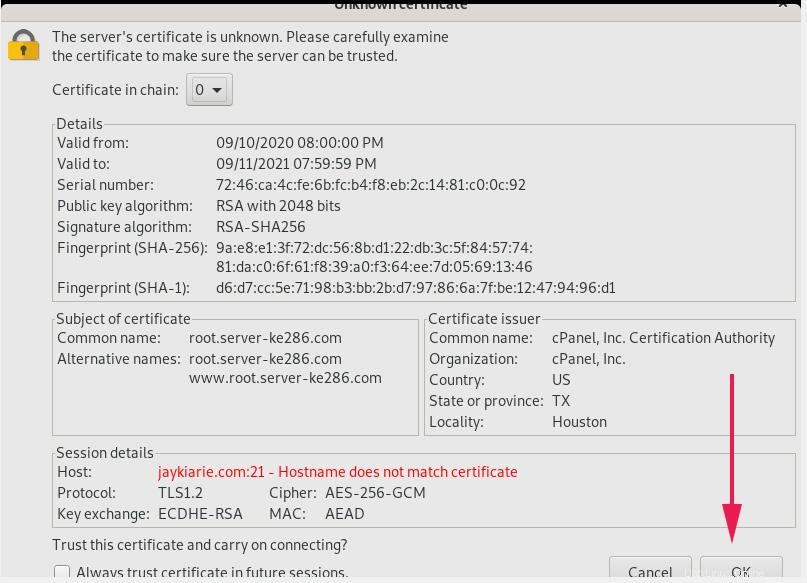
Pokud vše proběhlo v pořádku, obdržíte upozornění, že výpis adresáře byl úspěšný a nyní můžete nahrávat nebo stahovat soubory z FTP serveru.
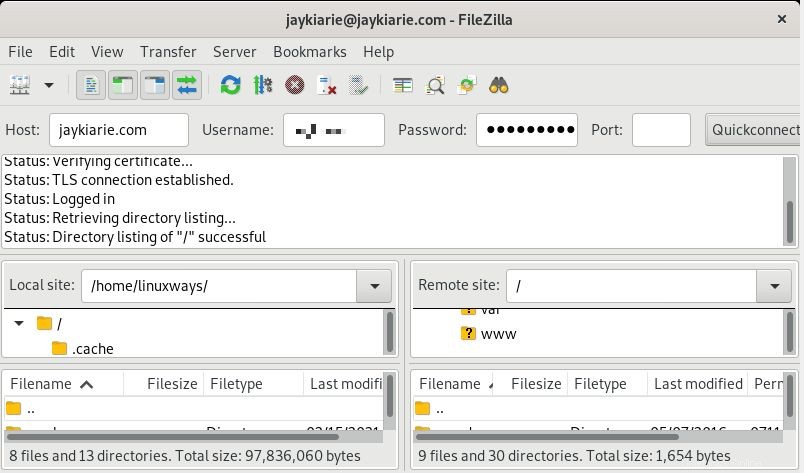
Odeberte nebo odinstalujte FileZilla
V případě, že chcete odinstalovat FileZilla, na příkazovém řádku spusťte:
$ sudo apt remove filezilla
Chcete-li se zbavit FileZilla spolu s jejími konfiguračními soubory, nahraďte odebrat s vyčištěním jak je uvedeno.
$ sudo apt purge filezilla
Závěr
Tento tutoriál vás provede instalací FileZilla na Debian 10. FileZilla je výkonný open-source FTP klient, který se hodí, když chcete jednoduše přistupovat ke svému FTP serveru a spravovat soubory.